WPS在线文档怎么弄?
作者:382ec0
时间: 2025-06-15 00:00:33
要使用WPS在线文档,首先访问WPS官网并登录您的账户。点击“云文档”或“新建文档”,选择需要的文档类型(如文字文档、表格或演示文稿)。在线文档允许您直接在浏览器中创建、编辑和保存文件,还可以与他人共享和协作。
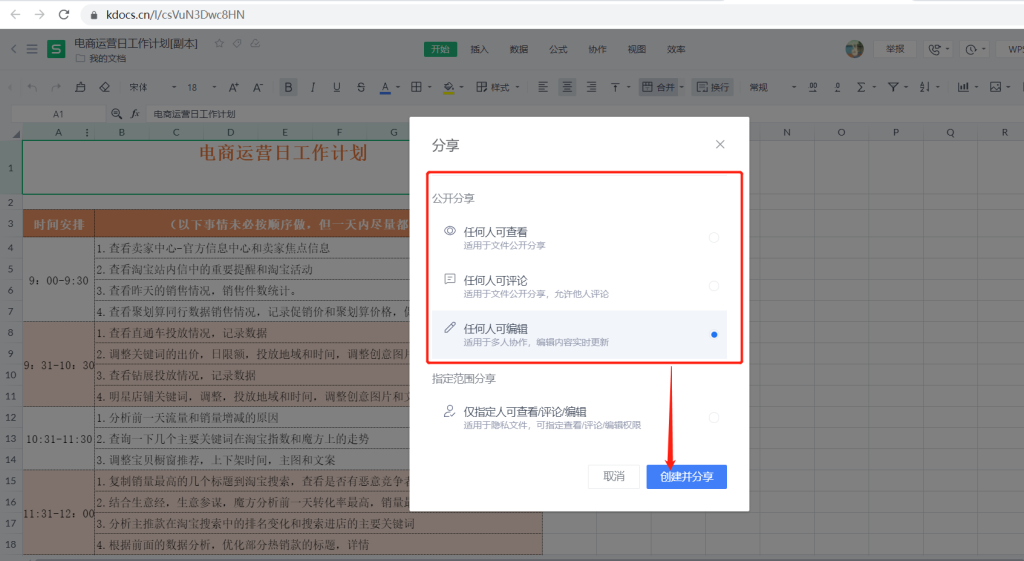
WPS在线文档入门指南
创建新的在线文档
- 启动WPS在线文档: 访问WPS官方网站并登录您的账户。在用户界面中,找到并点击WPS“云文档”或“新建文档”按钮。这将引导您进入在线文档的创建页面。
- 选择文档类型: 在创建文档的界面中,您可以选择创建文字文档、表格、演示文稿等多种类型的文档。点击相应的图标,WPS会自动为您打开一个新的在线文档模板。
- 编辑和保存文档: 在新打开的在线文档中,您可以开始输入和编辑内容。利用工具栏上的编辑工具进行格式设置、插入图片等操作。编辑完成后,点击工具栏上的“保存”按钮,确保您的文档被保存到云端。
访问和管理已存储的在线文档
- 访问已存储文档: 在WPS云文档的主界面,您可以看到所有已保存的在线文档列表。这些文档按创建时间和名称排序,您可以直接点击文档名来打开和编辑。
- 管理文档文件夹: 为了更好地组织文档,您可以创建文件夹并将相关文档拖动到相应的文件夹中。通过点击界面上的“新建文件夹”按钮,输入文件夹名称后保存,即可开始整理您的文档。
- 分享和协作: 如果您需要与他人共享文档或进行团队协作,可以点击文档旁的“分享”按钮。在弹出的窗口中设置分享链接的权限(查看或编辑),然后复制链接发送给团队成员或通过电子邮件直接邀请他们访问文档。
WPS在线文档编辑技巧
基本编辑功能使用
- 文本编辑: 在WPS在线文档中,您可以通过简单的点击和输入来添加文本。使用顶部的工具栏进行常见的文本格式化操作,如设置字体、大小、颜色、加粗、斜体、下划线等。
- 段落布局: 调整文本的对齐方式,包括左对齐、居中、右对齐和两端对齐。使用段落设置可以调整行距和段落间距,这些功能都可以在格式工具栏中找到。
- 列表和编号: 创建项目符号列表或编号列表来组织信息。点击工具栏上的相应图标,选择您喜欢的列表样式,自动为您的内容添加结构和顺序。
高级编辑工具介绍
- 表格操作: 在文档中插入表格以组织和显示数据。选择“插入”菜单下的“表格”,指定所需的行数和列数。一旦插入表格,您可以添加、删除行或列,调整表格大小,以及格式化单元格。
- 超链接和书签: 添加超链接到您的文档中,链接到其他网页或文档内的特定部分。使用工具栏上的“链接”功能,输入或粘贴URL,或者选择文档中的一个书签作为链接目标。
- 评论和审阅: 在协作环境中,使用评论和审阅工具来提供反馈或建议。选择文档中的文本或对象,点击“评论”添加备注。此外,开启“修订模式”来追踪文档中的更改,包括添加、删除或修改的内容。
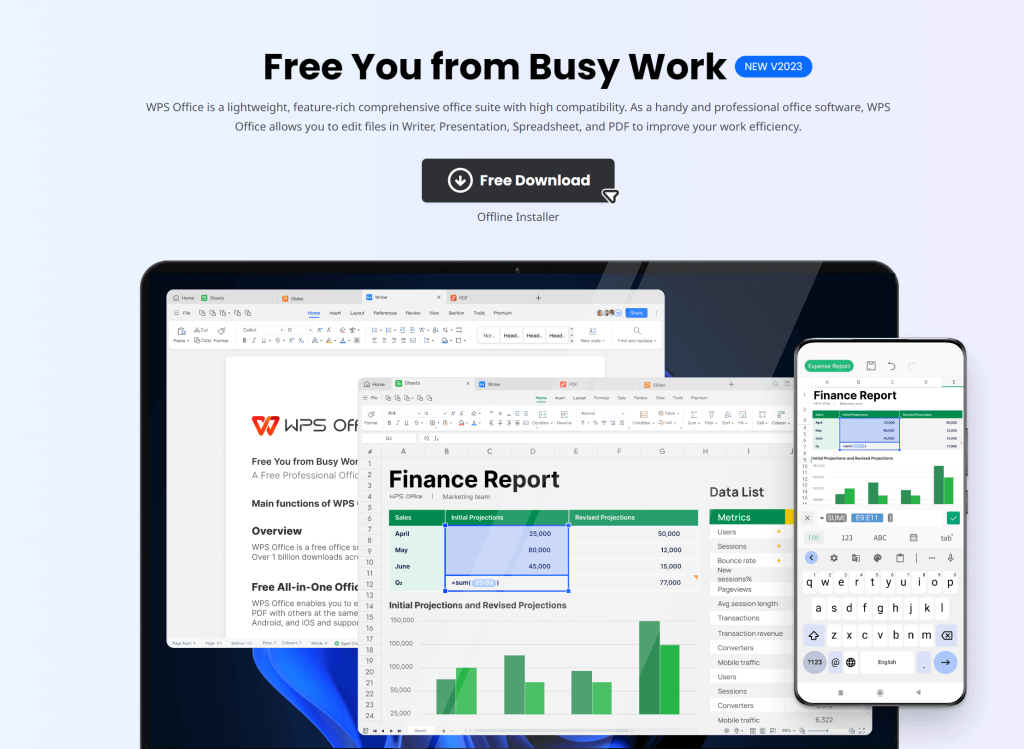
WPS在线文档协作功能
实时协作编辑的设置
- 启用实时协作: 在WPS在线文档中,开启实时协作非常简单。只需打开您希望协作的文档,点击工具栏上的“共享”或“协作”按钮,即可进入协作模式。
- 邀请协作者: 通过输入协作者的邮箱地址来邀请他们加入文档编辑。您可以直接从WPS文档中发送邀请,被邀请者将收到一个链接,点击后即可加入编辑。
- 同步编辑跟踪: 当多人同时工作在同一文档时,每个人的输入都会实时显示,每位协作者的光标旁会显示其名字标签。这使得团队成员能够看到谁在进行何种编辑,增强了协作的透明度和效率。
管理文档共享和权限
- 设置访问权限: 分享文档时,可以设置不同的访问权限,如“可以编辑”、“只读”等。这些权限允许您控制协作者对文档的操作范围,确保文档内容的安全。
- 监控文档活动: WPS在线文档提供活动日志和文档历史版本功能,管理员和文档所有者可以监控文档的修改历史,查看每次编辑的详细信息,包括编辑者和编辑时间。
- 撤销权限和管理链接: 如果需要停止共享或更改权限,可以随时从文档设置中撤销访问权限或禁用分享链接。这为文档的安全管理提供了灵活性,确保只有授权用户才能访问敏感内容。

WPS在线文档存储与备份
保存和备份在线文档
- 自动保存功能: WPS在线文档默认具备自动保存功能,确保您编辑的内容实时保存。这项功能减少了因意外关闭或网络问题导致的数据丢失风险。
- 手动保存选项: 虽然自动保存非常便利,您也可以选择手动保存文档以确保所有更改都已被确认保存。在工具栏上点击“保存”图标,或使用快捷键(通常为Ctrl+S),手动保存当前文档。
- 云备份设置: 为了进一步保障文档安全,可以在WPS云服务设置中启用备份功能,这允许系统定期将文档备份到云端。这样即便本地发生故障,您的数据也能得到保护。
恢复已删除的在线文档
- 访问回收站: 如果不小心删除了WPS在线文档,首先应检查WPS云服务的回收站。删除的文件通常会在回收站中保留一定时间,您可以从中恢复误删的文档。
- 恢复文件: 在回收站找到所需文档后,选择文件并使用“恢复”选项。文件将被恢复到其原始位置,您可以再次访问和编辑这些文档。
- 版本历史: 如果文档未被完全删除,但需要恢复到先前的版本,可以利用WPS在线文档的版本历史功能。打开文档,选择“文件”菜单下的“历史版本”,浏览不同的保存点,选择合适的版本进行恢复。
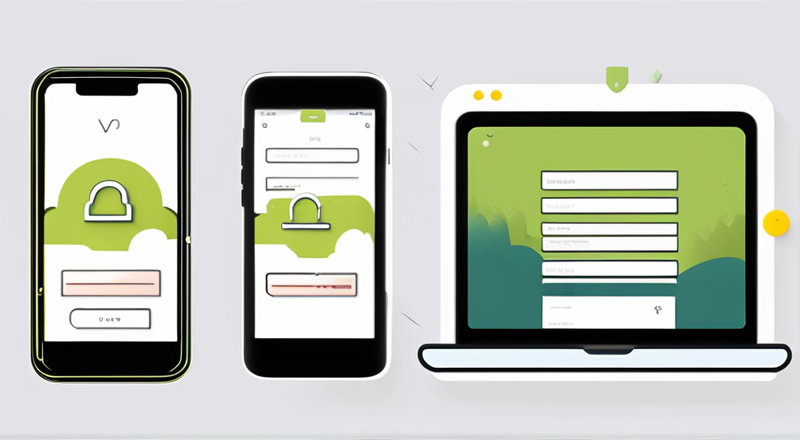
WPS在线文档安全性
保护在线文档的安全措施
- 使用强密码和双因素认证: 保护您的WPS账号始于设置强密码,结合字母、数字和特殊字符。此外,启用双因素认证可以为账户提供额外的安全层,确保即使密码被泄露,未授权用户也难以访问您的文档。
- 加密数据传输: WPS在线文档确保数据在传输过程中进行加密。使用SSL/TLS加密技术,可以防止数据在互联网上传输时被截取。
- 定期更新权限设置: 对于共享的文档,定期审查并更新访问权限是必要的。确保只有需要访问这些文档的用户才具备相应的权限,特别是对于涉及敏感信息的文档。
处理在线文档的安全漏洞
- 及时应用安全补丁和更新: 保持WPS Office软件及其所有组件的最新状态是至关重要的。开发者经常发布更新来修补安全漏洞,用户应确保安装这些更新,以防止安全风险。
- 监控和响应安全警报: 使用WPS的安全中心或与其集成的第三方安全服务来监控潜在的安全威胁。一旦检测到可疑活动,立即采取行动,如更改密码或查看影响的文档。
- 教育用户识别钓鱼攻击: 用户教育是预防安全漏洞的关键。提供培训和资源,帮助用户识别和避免钓鱼攻击,特别是那些通过电子邮件或假冒网站尝试窃取登录凭据的攻击。
WPS在线文档如何创建?
登录到WPS官方网站,选择“云文档”或“新建文档”选项,然后根据需要选择创建文字文档、表格或演示文稿。文档创建后,可以立即在网页浏览器中进行编辑和保存。
如何在WPS在线文档中邀请他人协作?
打开需要协作的在线文档,点击文档顶部的“共享”按钮,输入协作者的电子邮箱地址,设置相应的查看或编辑权限,然后发送邀请。被邀请者将通过邮件收到链接,点击后可加入文档编辑。
WPS在线文档的保存位置在哪里?
所有在WPS在线平台上创建或编辑的文档默认保存在云端的“我的文档”文件夹中。用户可以随时访问这些文档,进行查看、编辑或分享。